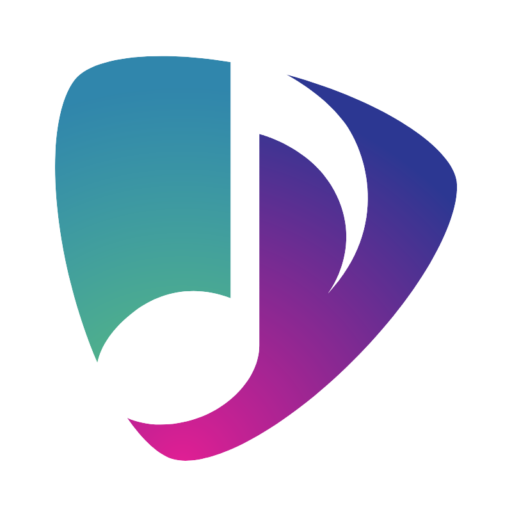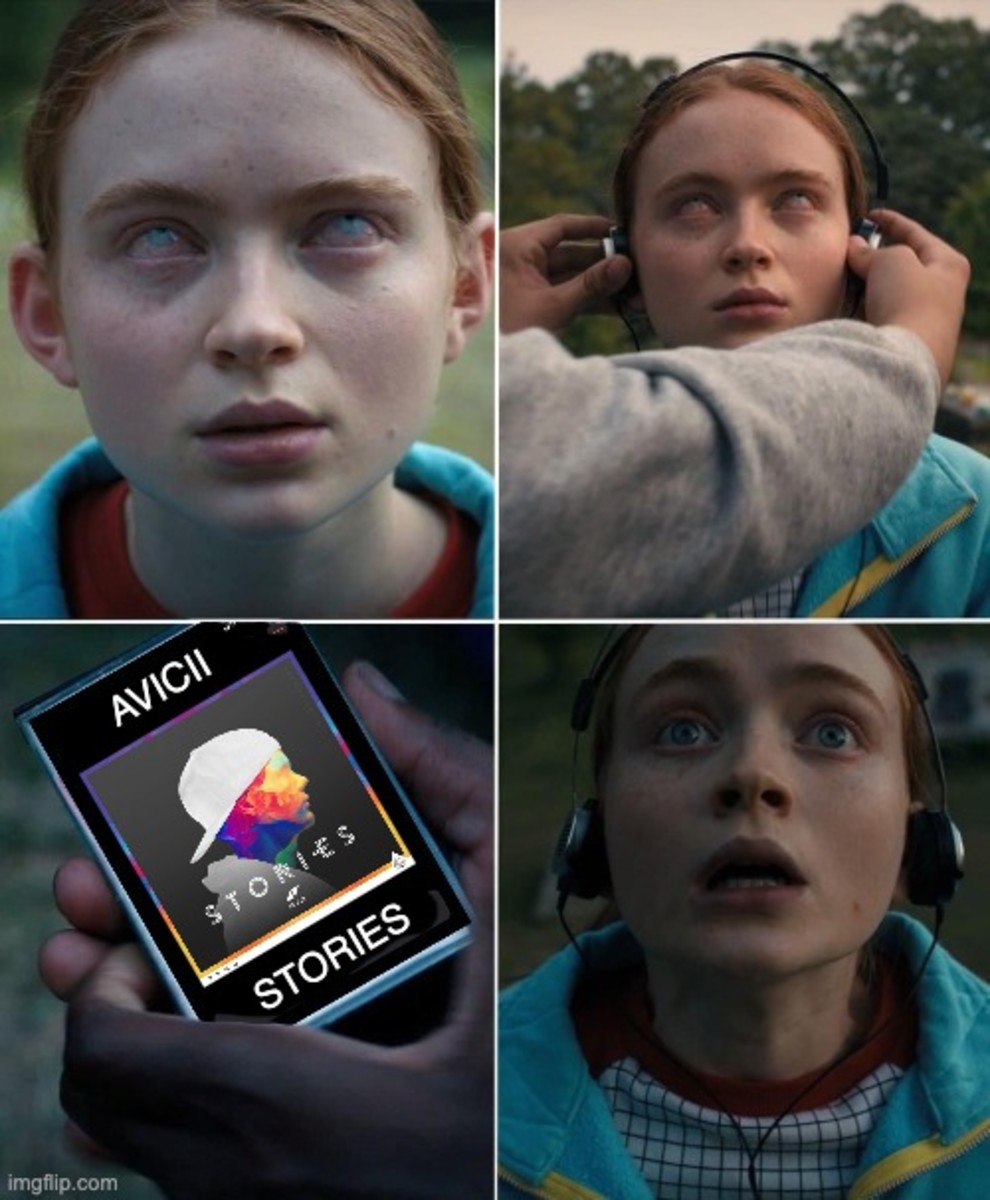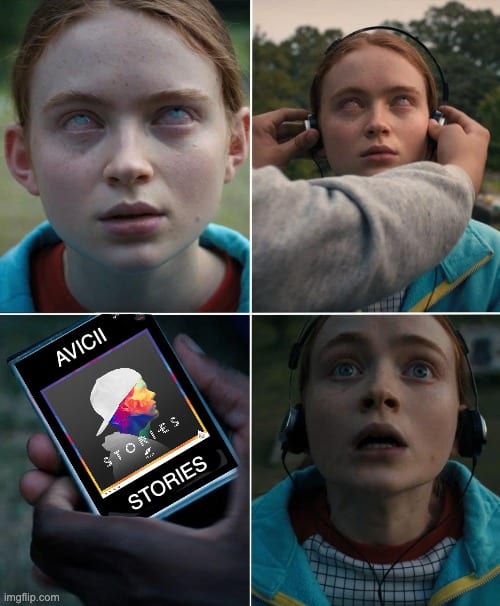Alerte spoiler : cet article contient des spoilers pour la saison 4, vol. 1 des choses étranges de Netflix.
Si vous ne regardez pas la quatrième saison de Choses étranges en ce moment, quoi exactement sommes tu fais?
Pour le moment, tous les regards sont tournés vers la saison 4, vol. 1 de l’émission de science-fiction à succès, qui est actuellement le cinquième titre Netflix le plus populaire de tous les temps après avoir accumulé 628,1 millions d’heures totales visionnées au cours des 28 premiers jours de sa sortie. Mais c’est une scène particulièrement captivante qui a fait le tour de la méméosphère, ajoutant encore une autre flèche à l’arsenal de moments viraux de la série.
Le méchant effrayant de cette saison est un sorcier noir nommé Vecna, dont la malédiction se nourrit du traumatisme des enfants et les tue de manière horrible. Et quand il prend le courageux Max (Sadie Sink) dans ses griffes, ses amis la regardent désespérément alors qu’elle flotte étrangement vers sa mort imminente, essayant frénétiquement de trouver un moyen de la libérer.
Faites défiler pour continuer
Mais comme ils le font toujours, Nancy, Dustin et le gang parviennent à sauver la mise après avoir découvert la kryptonite de la malédiction de Vecna : la musique, dont nous apprenons qu’elle peut aider à sortir les gens de l’Upside Down. Dans le cas de Max, ses amis font la queue pour sa chanson préférée, le hit de 1985 de Kate Bush « Running Up That Hill ».
Nous avons découvert un modèle pratique pour vous permettre de créer votre propre mème où vous pouvez remplacer la piste par l’une des vôtres. Quelle chanson t’aurait sauvé de Vecna ?
Lisez la suite pour trouver les instructions et craquer.
Créez votre propre mème « Max Floating Song » à partir de Stranger Things
- Utilisez un moteur de recherche pour trouver l’illustration de votre chanson ou de votre album, et téléchargez-la.
- Ouvrez le modèle de mème.
- Cliquez sur le bouton « Ajouter une image » et assurez-vous que l’option « Intérieur » est activée.
- Téléchargez l’illustration et cliquez sur « Ajouter une image ».
- Faites glisser l’illustration vers le bas à gauche pour qu’elle se superpose au lecteur de cassettes dans l’image, puis redimensionnez et repositionnez-la pour qu’elle s’adapte à l’écran.
- Tapez le nom de l’artiste dans le champ « Top Text » et le titre de la musique dans le champ « Bottom Text », puis appuyez sur l’icône d’engrenage pour personnaliser la police à votre goût.
- Faites glisser chaque zone de texte de manière à ce qu’elle flanque l’illustration, puis redimensionnez et repositionnez-la pour qu’elle tienne sur l’écran du lecteur de cassette.
- Cliquez sur le bouton vert « Générer ».